现在我们的生活都进入到网络化时代,我们平时生活工作都离不开无线网络,让我们的生活更加方便,快捷,人与人之间的沟通变得随时随地都可以,生活方式得到了质一般的飞跃。小编平时喜欢用无线网,看电视、玩手机、笔记本,如果没有了无线网都不知道怎么学习生活啦。这就可以通过无线路由器来帮助我们实现无线网的覆盖,随时随地都可以使用。下面小编就来告诉大家TP-LINK普联TL-WR702N无线路由器的基本情况,供大家参考。

一、包装开箱
1、包装整体:TP-LINK普联TL-WR702N无线路由器的包装整体样式,简洁、漂亮、小巧,白色的包装盒上,用银色的文字和彩色的图案,向我们表述这款产品的基本信息,小编非常喜欢这个小盒子。

2、包装的正面:可以看到正面是用一只手,拖住TP-LINK普联TL-WR702N无线路由器的样子,非常的漂亮,上面有路由器的名称和型号的介绍。

3、包装的底面:底面有我们可以在什么设备上使用无线路由器的无线情况,上面有图样和介绍,设计的比较和谐好看。

4、包装的侧面:四个侧面,一面是纯白色的,两面是TP-LINK银色的字样,另外一面是产品的基本信息和物流吗,设计的干净整洁,信息描述完成。


5、在侧面纯白色的那面,可以将里面的小盒子拉出来,看到里面的路由器,设计的比较精巧,方便。打开看到里面的路由器在纯白的的盒子里面,凸显出路由器产品部分,比较清晰。


6、之后将TP-LINK普联TL-WR702N无线路由器拿出来,可以看到样式比较小巧精致,非常适合我们出门旅行使用,携带方便。绿色的上面和白色的侧面,看上去也很好看。

7、之后将保护软片拿出来可以看到里面的说明书,拿出来看到说明书的整体样式,可以帮助我们快速了解TP-LINK普联TL-WR702N无线路由器的使用及详情。


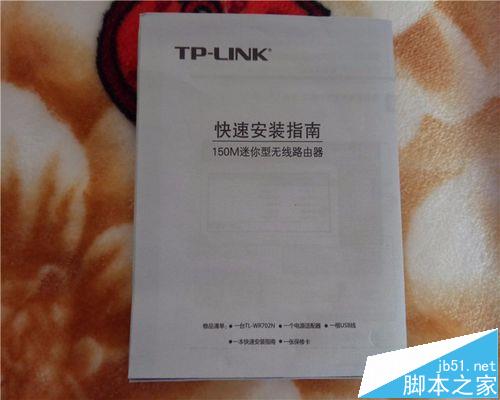
8、之后将盒子下面的隔断卡片拿出来,首先可以看到保修卡,拿出来清晰的看到全貌,可以为我们日后维权使用,不要丢啦。



9、之后可以看到盒子里面的充电器插座和电源线,白色的线路和盒体,干净整洁,看上去很不错哦。




二、产品外观
1、整体外观:我们可以看到TP-LINK普联TL-WR702N无线路由器是小小的正方向,边角整洁圆滑。绿色的上面和白色的盒身,看上去比较的漂亮。

2、产品正面:产品的正面是绿色的主体方形和白色的边缘,看上去很好看。在左下角是路由器的指示灯和名称。

3、产品地面:地面的样式是纯白的的,非常干净。在下方的框框里有产品的基本信息和条形码,设计的比较整齐。

4、产品侧面:侧面的颜色三个面是纯白色的没有任何图样和文字,另外一面从左到右分别是网线接口、电源线接口、重置设置开孔,如图所示。

5、电源适配器:电源适配器是以个长方形的,在开箱部分可以看到全貌,在内侧可以看到电源适配器的插头和基本信息,适用范围,根据情况适用,在电源适配器的底部,可以看到接线孔,是USB接口,如图所示。


6、电源线:电源线是纯白的的,一头USB接口和电源适配器连接,另一头是如图的接口,和TP-LINK普联TL-WR702N无线路由器电源接口连接。

三、配件及使用
1、如图先将TP-LINK普联TL-WR702N无线路由器,和电源连接,电源适配器插入电源插座,将电源线与电源适配器和路由器连接,接口。通电后绿色的灯亮起,看起来也挺漂亮的。


2、之后将网线插入到TP-LINK普联TL-WR702N无线路由器的网线接口,样式如图所示,通网后指示灯会闪烁。


3、之后用可以连接无线网的设备,搜索无线网,额可以看到TP-LINK-F68E,的网络我们连接,即可将设备连接到无线网,是不是很好用,无需设置即可正常使用。小编显示的是TP-LINK-F68E,也许别人的显示的不一样哦。

4、如果想为这个无线网设置密码,名称等相关设置也是可以的。我们通过手机,在浏览器中即可设置,可以参考使用说明书,非常的简单。

5、我们可以看到在路由器的上面,还有个小孔,是重置设置孔,我们用小硬物,捅进去,当指示灯闪烁5次,即可恢复到出厂设置。

四、产品参数
产品名称:150M迷你型无线路由器
产品型号:TL-WR702N
产品颜色:绿色白边
产品尺寸:57*57*18mm
产品按钮:Reset按钮
无线速率:150Mbps
LED:系统状态指示灯
天线:内置智能全向天线
接口:1个10/100M自适应LAN/WAN口,一个USB口
综上所述:TP-LINK普联TL-WR702N无线路由器是一款非常好用的产品,体型小巧精致,外观美观时尚,经济实惠,非常适合我们出门旅行使用,希望小编的介绍,可以帮助大家大家。

优点:
1、信号很好,全方位内置天线,我们可以再各个地方使用。
2、体型小巧,便于携带,出门旅行使用方便。
3、设计精致美观,很好看。
4、使用方便,只需要插入网线,无需设置即可使用。
5、USB供电比较方便。

缺点:
1、网线接口只有一个,无法连接有线设备。
2、电源线的长度有点短。
3、没有电源开关,一经通电只有拔下电源才能断电。

相关推荐: